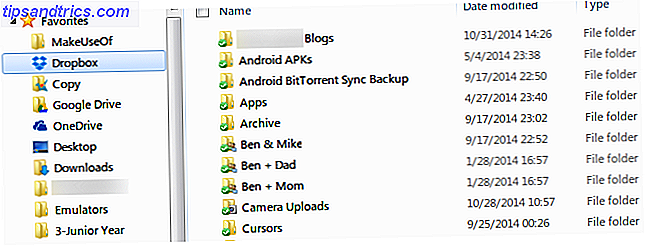Her er situationen: Det er din første gang at bruge Ubuntu 5 Golden Rules til Live By som en ny Linux-bruger. 5 Gyldige Regler at Live By som en Ny Linux-bruger Hvordan sikrer du at din overgang til det nye operativsystem er glat? Hold dig til de følgende fem regler, og du skal bare gøre det fint. Læs mere, du har gennemgået så mange nybegynder Linux-tricks 7 Pæne Linux-tricks, som Newbies behøver at vide 7 Pæne Linux-tricks, som Newbies behøver at vide Som en Linux-nybegynder er det normalt at kæmpe. Alt føles bare så forskelligt fra Windows, og du finder dig selv ridset på hovedet ved de enkleste opgaver. Læs mere som du kunne finde, men du spekulerer stadig på, hvilken type software der er til rådighed for dig at installere. Måske begynder du endda at føle dig lidt overvældet.
Bare rolig. Slap af. Sammenlignet med Windows er Linux en stor ny verden. 7 Nøgleforskelle mellem Windows og Linux Du bør vide om, før du skifter 7 nøgleforskelle mellem Windows og Linux Du bør vide om, før du skifter Læs mere fyldt med spændende muligheder - men der er meget kendskab til godt. Ved hjælp af fri software kan du replikere mange af de daglige opgaver, du bare ikke kan gå uden.
Så hvis du kigger på en ny installation af Ubuntu og føler dig lidt tabt, er her de første få applikationer, du skal installere. Disse vil dække de fleste af dine behov, garanteret.
1. Tweak Tools
Ubuntu giver som standard ikke meget fleksibilitet, når det kommer til at tilpasse din desktopoplevelse. Du kan gøre ting som at ændre dit tapet, bruge forskellige skrifttyper til dit system og installere forskellige vinduetemaer, men ikke meget mere end det.
Hvis du vil have nitty-gritty adgang til nogle af de mere avancerede indstillinger gemt under hooden på dit system, vil du gerne installere et tweak værktøj. Den, du vælger, vil afhænge af skrivebordsmiljøet. Det er dit valg: De 10 Linux-skrivebordsmiljøer. Det er dit valg: De 10 bedste Linux-miljøer fra GNOME til KDE, fra MATE til Unity, er der mange valgmuligheder derude. Hvor skal du starte? Overvældet? Start her. Læs mere .
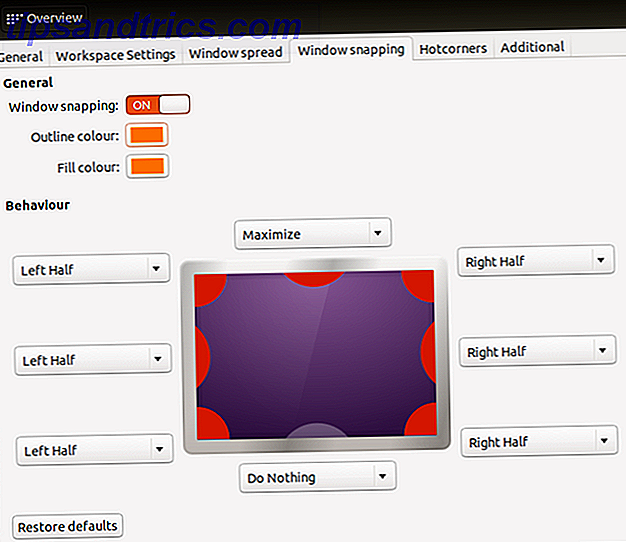
For Unity Desktops: Du skal installere Unity Tweak Tool, som er tilgængelig i Software Center. Dette vil lade dig ændre adfærden af Windows og indstillinger ud over, hvad Unity normalt tillader.

For Gnome-desktops: Du skal installere Gnome Tweak Tool, som også findes i Software Center. Avancerede tweaks omfatter brugerdefinerede tastaturgenveje, ændret vinduesadfærd og fine-grain temakontroller.

For Compiz-desktops: Compiz er ikke et desktop-miljø i sig selv, men snarere en vindueshåndtering, der giver mulighed for 3D-effekter og animationer. Hvis du vælger at bruge Compiz til vinduestyring, skal du installere Compiz Config Settings Manager fra Software Center.
Compiz er langt mere avanceret end de andre tweakværktøjer ovenfor, hvilket betyder at det kan være overvældende i starten. Pas på ikke at ændre tingene, medmindre du ved hvad de er, ellers kan du bryde noget.
2. Synaptic Package Manager
Bortset fra tweakværktøjerne ovenfor er jeg overbevist om, at der ikke er noget værktøj, der er vigtigere for Ubuntu-brugere end Synaptic Package Manager. Visst, det indbyggede Ubuntu Software Center er godt nok til at få jobbet gjort, men det har et par quirks og manglende funktioner.

På den anden side er Synaptic objektivt bedre. Til at begynde med er det ikke lige så langsomt, når du browser gennem pakker, og det er hurtigere at returnere søgeresultaterne. Det kan reparere brudte pakkeafhængigheder, udføre smarte systemopgraderinger og har en mere brugervenlig grænseflade.
Derudover har den en indstilling til automatisk at slette pakker efter installationen, hvilket hjælper med at lindre unødvendig diskpladsbrug Sådan frigør du øjeblikkeligt reservediskplads på Linux Sådan frigøres øjeblikkeligt reservediskplads på Linux Med kun to kommandoer kan du rense en mange junk filer, der optager plads på dit system. Læs mere . Ubuntu Software Center har ikke denne funktion.
Sådan installeres: Synaptic Package Manager findes i Software Center.
3. Google Chrome
Jeg ønsker ikke at komme ind i en krig over hvilken browser der bedst er på Linux Hvad er de bedste Linux-webbrowsere? Hvad er de bedste Linux-webbrowsere? Linux-desktops tilbyder mange af de samme webbrowsere, du kan bruge Windows og Mac, med Chrome, Firefox og Opera alle tilgængelige til Linux. Vi kigger på de bedste browsere, du kan bruge ... Læs mere. Chrome har sine stærke punkter, men der er også mange grunde til at hade Chrome 5 ting jeg hader om Chrome 5 ting jeg hader om Chrome Chrome er operativsystemet tilsyneladende ret stort - men Chrome er operativsystemet det værste ting der nogensinde er sket med Chrome, browseren. Læs mere . Og hvis jeg er ærlig, hvis jeg absolut havde et valg, ville jeg bryde op med Chrome. Det er tid til at bryde op med Google Chrome. Det er tid til at bryde op med Google Chrome. Som en stor fan af Google Chrome i lang tid, jeg endelig besluttede det var tid for os at bryde op. Det kom ned til generelle præstationer, tilpasning og udvidelser. Læs mere på et øjeblik.
Men på Linux skal du have Chrome installeret. Ikke, at du skal bruge det som din primære browser - Opera er min browser, der er valgmulighed i øjeblikket - men der er ting, Chrome kan gøre, at ingen anden browser kan (uden en masse tinkering og tweaking i det mindste).

Hvis du f.eks. Vil se Netflix på Linux Sådan kan du se Netflix Native på Linux - den nemme måde Sådan kan du se Netflix Native på Linux - den nemme måde at bruge Netflix på Linux er blevet forenklet betydeligt i de seneste måneder. Med den rigtige browser kan du nyde dine yndlingsprogrammer og film fra den populære streaming abonnementstjeneste på din Linux-enhed. Læs mere, du skal stort set bruge Chrome nu. Der er mulige løsninger til andre browsere som Firefox og Opera, men de er en reel hovedpine for at blive i gang. Opdateret Flash-understøttelse er også kun tilgængelig i Chrome.
Sådan installeres: Chrome er ikke tilgængelig i Software Center, men installationen er let. Gå bare til Chrome-hjemmesiden, klik på Download, sørg for at vælge den relevante .deb-fil, og dobbeltklik på den, når den er downloadet for at installere. Når den er installeret, opdateres den automatisk, når der findes nye versioner.
4. Geary
Der er flere Linux desktop email-e-mail-klienter Email på Linux: 4 af de bedste e-mail-klienter til rådighed E-mail på Linux: 4 af de bedste e-mail-klienter Tilgængelige Linux-e-mail-klienter ligger stadig bag Windows og Mac, men kløften lukker. Her er nogle af de bedre jeg har fundet. Læs mere for at vælge imellem, og den bedste til dig er den, du finder mest behagelige at bruge, men Geary får min stemme. Det er rent, hurtigt, nemt at bruge og æstetisk tiltalende.
Den grundlæggende men funktionelle grænseflade gør den til en "lavest fællesnævner" e-mail-klient. Du forstår, hvordan du bruger det, så snart du åbner det. Som sådan er det den, jeg mest anbefale til Linux nybegyndere og uformelle brugere.

Den eneste ulempe ved Geary er, at den mangler mange tilpasningsmuligheder. Hvis du vil ændre hurtigtasterne, kan du ikke. Hvis du vil deaktivere "Marker som Læs efter X sekunder", kan du ikke. Små ting, der er helt subjektive, men kan være frustrerende alle sammen, så jeg anbefaler ikke Geary til strømbrugere.
Sådan installeres: Geary er ikke tilgængelig i Software Center. For at installere skal du åbne Terminal og skrive følgende tre kommandoer:
sudo add-apt-repository ppa:yorba/ppa
sudo apt-get update
sudo apt-get install geary
5. VLC Media Player
Overraskende nok er der mange gode medieafspillere på Linux 5 Fantastiske Linux-videospillere til at se film og shows 5 Fantastiske Linux-videospilere til at se film og shows Der er dusinvis af Linux-videospillere at vælge imellem, så hvilken skal du bruge ? Hvilken er den rigtige for dig? Sort er stor, men hvem har tid til at sejle gennem det hele? Læs mere: Bomi, SMPlayer, Miro, og listen fortsætter. Men mens det er dejligt at have så mange forskellige muligheder, er der en spiller, der konsekvent udkonkurrerer sin konkurrence, og den spiller er VLC.

VLCs største salgsargument er dets engagement i open source-filosofien Hvad er open source-software? [MakeUseOf Forklarer] Hvad er Open Source Software? [MakeUseOf Forklarer] "Open source" er et begreb, der er kastet meget rundt i disse dage. Du ved måske, at visse ting er open source, som Linux og Android, men ved du hvad det indebærer? Hvad er åbent ... Læs mere. Det er klart, at det ikke er den eneste open source mediespiller derude, men når du også overvejer, hvordan funktionen er komplet, poleret og ligefrem nyttig, så ser du, at få andre kan sammenligne.
Der er så mange skjulte VLC-funktioner 7 Top Secret Features af den gratis VLC Media Player 7 Top Secret Features af den gratis VLC Media Player Denne VLC spiller stort set alt, hvad du smider på det, er gamle nyheder. Det er også en mediegenie, når det kommer til andre ting bortset fra at spille film. Vi kiggede på nogle af ... Læs mere, som du sikkert ikke ved om. (Alvorligt så mange funktioner 6 Flere VLC Media Player-funktioner Du skal prøve 6 Flere VLC Media Player-funktioner Du skal prøve VLC er en medieafspiller mere magtfuld, end du måske har indset. Bruger du det til sit fulde potentiale? Her er nogle pointers. Læs mere.) I det mindste skal du installere det som backup-afspiller, fordi det altid virker.
Sådan installeres: VLC kan findes i Software Center.
6. Tomahawk
Færre og færre mennesker køber musik i disse dage. Med udbredelsen af tjenester som Spotify og YouTube går vi ind i en alder, hvor streaming er foretrukket til ejerskab Ejendets slutning: Netflix, Spotify og Streaming Generation Eierskabets slutning: Netflix, Spotify og Streaming Generation Streaming media er praktisk, men du giver op noget vigtigt: ejerskab af digitale medier. Læs mere - og det er mest sandt for musik. Men for de af os, der stadig har MP3'er, er en ordentlig musikafspiller afgørende.

Linux musikafspillere 4 Linux musikafspillere, der fortjener din opmærksomhed nu 4 Linux musikafspillere, der fortjener din opmærksomhed nu Hvilken Linux musikafspiller er den bedste? Vi sammenligner fire fremragende musikafspillere, som du måske ikke kender til. Læs mere er ikke svært at komme forbi, hvilket betyder at plukke en er sværere, end du måske tror. Efter at have givet mange af dem en prøve gennem årene, er jeg overbevist om, at Tomahawk er den bedste. Det er rent, moderne og fyldt med funktioner.
Men den mest dræbte funktion kommer ved hjælp af plugins: evnen til at oprette forbindelse til streaming tjenester som Spotify, YouTube, SoundCloud, Deezer, LastFM og meget mere. Tomahawk gør det, så du kan styre hele din musik - ejet eller streamet - på ét sted.
Sådan installeres: Tomahawk er ikke tilgængelig i Software Center. For at installere skal du åbne Terminal og skrive følgende tre kommandoer:
sudo add-apt-repository ppa:tomahawk/ppa
sudo apt-get update
sudo apt-get install tomahawk
7. Tixati
Her på MakeUseOf, accepterer vi ikke piratkopiering af software eller medier. Vi anerkender dog, at der er legitime anvendelser til at spole 11 Online Kilder til at finde juridiske Torrenter 11 Online Kilder til at finde juridiske Torrenter Nylige begivenheder har set velkendte torrentkataloger som BTJunkie lukker deres døre eller trues med lukning, hvor mange mennesker undrer sig om legitimiteten af torrents og hvilke mapper der stadig er åbne for at finde dem ... Læs mere, og når du finder dig selv nødt til at downloade en af disse lovlige torrents, er det bedst, hvis du gør det med en ordentlig klient.
Heldigvis udvælgelsen af moderne torrentklienter til Linux 5 Moderne Linux Torrent-klienter til hurtige downloads 5 Moderne Linux Torrent-klienter til hurtige download Der er flere højkvalitets torrentklienter til rådighed for Linux-brugere. Efter nogle få dage med forskning er jeg overbevist om, at jeg har fundet den perfekte. Bruger du det? Læs mere er bredt og stadig bedre. Du har sikkert hørt om Transmission, Deluge og qBittorrent, men jeg vil virkelig gerne understrege, at Tixati er den absolutte bedste klient til rådighed lige nu.

Årsager til at foretrække Tixati over andre torrentkunder omfatter: lille ressource comsumption, hurtige downloads, enkel og ligetil grænseflade og snesevis af funktioner som prioriteter, båndbredde dimensionering og real-time båndbredde grafer. Det har endda en bærbar version.
Sådan installeres: Tixati er ikke tilgængelig i Software Center, men installationen er let. Du skal bare gå til Tixati-hjemmesiden, klikke på Download, navigere til Linux-sektionen, og sørg for at vælge den relevante .deb-fil. Dobbeltklik på den downloadede fil, der skal installeres.
8. Sublim tekst
En af de værste Linux myter 5 Lies Linux-Haters Kan lide at fortælle 5 Lies Linux-Haters Som at fortælle Linux kan have været et skræmmende operativsystem før, men alt det har ændret sig de seneste år. Disse myter, der mere præcist kaldes løgne, er nu døde. Læs mere er, at kun programmører skal bekymre sig om Linux. Denne myte gør en misforståelse til operativsystemet, fordi der er meget at lide om Linux, selvom du aldrig har set eller skrevet en kode kode i dit liv.

Når det er sagt, er det ubestrideligt, at Linux er fantastisk til programmører, og hvis du skal gøre nogen form for programmering eller scripting overhovedet, så bør du overveje at installere Sublime Text. Det er den bedste tekstredaktør derude og næsten lige så god som en IDE-tekstredaktør vs. IDE'er: Hvilken er bedre for programmører? Tekstredaktører vs IDE'er: Hvilken er bedre for programmører? At vælge mellem en avanceret IDE og en enklere tekst editor kan være svært. Vi tilbyder nogle indsigt til at hjælpe dig med at træffe den beslutning. Læs mere .
Sådan installeres: Sublim tekst er ikke tilgængelig i Software Center. For at installere skal du åbne Terminal og skrive følgende tre kommandoer:
sudo add-apt-repository ppa:webupd8team/sublime-text-3
sudo apt-get update
sudo apt-get install sublime-text-installer
9. GIMP
Mange programmer har forsøgt at replikere kraften og fleksibiliteten i Photoshop, og mens mange af disse programmer kan passere som levedygtige alternativer til Photoshop på Linux 5 Photoshop-alternativer, du kan køre på Linux 5 Photoshop-alternativer Du kan køre på Linux det er tragisk at efter alle disse år har den åbne platform af Linux stadig ikke at producere konkurrerende software, der virkelig kan matche Photoshop head-to-head. Men kraftfulde muligheder er tilgængelige ... Læs mere, de er alle korte på en eller anden måde. Den nærmeste ting du finder er GIMP.

Men her er sagen: GIMP må ikke være på samme niveau som Photoshop, det kan stadig gøre mange af de samme ting. Udfør disse 7 fantastiske Photoshop-tricks i GIMP. Udfør disse 7 fantastiske Photoshop-tricks i GIMP Read More. Hvis GIMP mangler en funktion, du har brug for, kan du endda være i stand til at udvide dens funktionalitet med plugins Better Than Photoshop? Gimp endnu mere kraftfuld med disse plugins bedre end Photoshop? Gør GIMP endnu mere kraftfuld med disse plugins Vi ved alle, at Photoshop er præmiereapplikationen til billed- og grafikmanipulation. Det gør simpelthen alt, hvad du måske vil have, hvilket er grunden til at de fleste fagfolk vælger det og hvorfor din tegnebog ... Læs mere. Og bedst af alt er GIMP 100% gratis. Vil du hellere betale et abonnement for Adobe Creative Cloud? Sandsynligvis ikke.
Hvis du mener, at GIMP er overkill eller for svært at lære, skal du ikke bekymre dig. Bare tjek disse hjemmesider med GIMP-øvelser 5 Websites til at lære GIMP Online 5 websteder til at lære GIMP Online Læs mere og disse video tutorials til GIMP begyndere Top 10 Begynder Video Tutorials at lære GIMP Hurtig Top 10 Begynder Video Tutorials at lære GIMP Hurtig Læs mere til kom igang. Det er nemmere end du tror.
Sådan installeres: GIMP findes i Software Center.
10. Dropbox
Af sky lagringstjenester Cloud Storage Showdown - Dropbox, Google Drev, SkyDrive & More Cloud Storage Showdown - Dropbox, Google Drev, SkyDrive & More Sky lagringsscenen er opvarmet for nylig med en efterlængt indtrængning fra Google og en opdateret SkyDrive fra Microsoft. Dropbox er blevet uopfordret af de store spillere i lang tid, men det er ændret ... Læs mere tilgængeligt i dag, Dropbox er det nemmeste at oprette på Linux. Hvis du aldrig har brugt Dropbox før, så skal du virkelig - det er fantastisk til sikkerhedskopiering af filer, for ikke at nævne de kreative anvendelser til Dropbox Top 10 anvendelser til Dropbox Du må ikke have tænkt på Top 10-anvendelser til Dropbox Du må ikke have tanke Af For mange avancerede computerbrugere er Dropbox den førende skybaserede opbevaring og deling af dokumenttjeneste. Den har erstattet Dokumenter-mappen på min Mac og er den primære måde, jeg synkroniserer filer mellem mine enheder .... Læs mere, som du ikke har overvejet.
Dropbox integreres godt i Linux, og når det er oprettet, behøver du aldrig at snuble med det igen, hvis du ikke vil. Alt fungerer bare, og den slags komfort er fantastisk til Linux nybegyndere.

Hvis du vil bruge Dropbox, skal du udnytte disse måder til at låse op for flere pladser 3 Ubesværede måder at låse op for flere pladser på Dropbox gratis 3 Ubesværede måder at låse op for mere plads på Dropbox gratis På mindre end 5 minutter kan du øge din Dropbox opbevaringsgrænse med op til 30 GB gratis! Læs mere samt disse tidsbesparende Dropbox-genveje Gør Dropbox endnu mere fantastisk med disse tidsbesparende genveje Gør Dropbox endnu mere forbløffende med disse tidsbesparende genveje Hvis du har tillid til Dropbox med dine filer, kan du lige så godt gøre alt hvad du kan at få mere ud af det. Start med at prøve de fantastiske genveje, der er angivet her. Læs mere . Hvis sikkerheden generer dig, skal du tage disse skridt i retning af sikrere skydeplads. Sikring af Dropbox: 6 trin til at tage for sikrere Cloud Storage Sikring af Dropbox: 6 trin til sikring af sikrere Cloud Storage Dropbox er ikke den sikreste cloud storage service derude. Men for de af jer, der ønsker at blive hos Dropbox, vil tipsene her hjælpe dig med at maksimere din kontos sikkerhed. Læs mere og undgå disse dårlige sikkerhedsvaner. Skift dine vaner og dine data vil være mere sikre. Skift dine dårlige vaner og dine data vil være mere sikre Læs mere. Så har du intet at bekymre dig om.
Sådan installeres: Dropbox er tilgængelig i Software Center, men jeg har kørt ind i installationsproblemer før, så jeg anbefaler at gå til Dropbox download siden i stedet og tage fat på .deb filen relevant for dit system. Dobbeltklik på det for at installere en gang downloadet.
11. Damp
Linux bliver en seriøs platform for spil 5 Spil, der viser, at Linux er en seriøs Gaming Platform 5 Spil, der viser, at Linux er en seriøs Gaming Platform Store budgetspil kommer til Linux, takket være grafiske driverforbedringer og ankomsten af SteamOS. Her er fem top-tier-spil, som ubestrideligt demonstrerer potentialet i Linux som en platform for spil. Læs mere . Det er ikke kommet der endnu, men det er godt på vej, og der er mange beviser for at vise, at Linux kan få fat i Windows. Gør Linux en ægte Windows-udskiftning. Gør Linux en ægte Windows-udskiftning med Windows 8, der kaster en lang skygge over PC-industrien og Valve forpligter sig til at oprette Linux-baserede spil-pc'er, har der aldrig været en bedre tid til at begynde at bruge Linux. For mange brugere, Linux-skrivebordet ... Læs mere om blot nogle få år. Et af de største milepæle? Udgivelsen af damp til Linux.

Damp er en af de bedste måder at downloade spil på Linux Hvor kan du downloade de bedste Linux-spil uden nogen besvær Hvor skal du downloade de bedste Linux-spil uden problemer? Ikke engang for ti år siden var indfødt spil på Linux begrænset til open source, cross- platform spil. I dag er "no games on Linux" myten død. Men hvor finder du kompatible spil? Læs mere . Biblioteket af spil er ekspansivt, samfundet er massivt, og spillene selv er ret darn gode. Ikke alle spillene på Steam kan spilles endnu, men nummeret der kan spilles vokser dag for dag, og Steam selv forbedrer sig også.
For øjeblikket skal du klare det faktum, at mange spil - som disse gratis MMORPG'er, der er indbygget i Linux 8 Gratis MMORPG'er, der kører indbygget på Linux 8 Gratis MMORPG'er, der kører indbygget på Linux "Du kan ikke spille spil på Linux Linux "er et af de mest forældede løgne, som folk fortsætter med at sprede sig, men mens MMORPG'er ligger bagud, er der flere gratis MMORPG'er, der kører indbygget på Linux. Læs mere - bliver nødt til at blive spillet uden for damp.
Sådan installeres: Damp findes i Software Center. Du kan dog komme i problemer efter installationen, og i så fald bør du kontakte denne fejlsøgningsside.
Hvad skal du have apps til?
Jeg ved, at vi kun har rørt overfladen af, hvad der er tilgængeligt på Linux, men hvis jeg skulle vælge 11 absolutte essentials, ville det være mit valg. Linux nybegyndere bør straks føle sig mere trygge med disse apps installeret på deres systemer.
Nu er det din tur. Hvis du kun kunne leve med 11 applikationer på dit system, hvilket ville de være? Del dem med os i kommentarerne nedenfor!
Billedkredit: Dropbox af tanuha2001 via Shutterstock

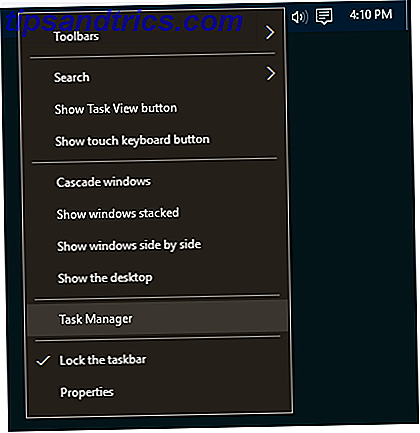
![Tag noter og noter PDF-filer Den nemme måde med Jarnal [Cross-Platform]](https://www.tipsandtrics.com/img/windows/147/take-notes-annotate-pdfs-easy-way-with-jarnal.png)